우주 렌즈가 곧 출시 될 예정 MyMac X
우리는 SoftwareHow에서 CleanMyMac을 좋아합니다. Mac을 깨끗하고 깔끔하며 새로운 것처럼 유지할 수 있습니다. 우리는 2 개의 호평을 받았으며 (최신 CleanMyMac X 및 이전 버전 CleanMyMac 3) 8 개의 경쟁 앱을 검토 한 후 이름을 Best Mac Cleaner Software로 지정했습니다. CleanMyMac X는 강력하고 새로운 기능을 도입하여 더욱 나아질 것입니다.
Space Lens 는 "왜 드라이브가 가득 찼습니까?"라는 질문에 대답하는 기능입니다. 공간을 가장 많이 차지하는 파일과 폴더를 식별하여 더 이상 필요없는 파일과 폴더를 삭제하고 다음 프로젝트를위한 공간을 확보 할 수 있습니다. 이 리뷰에서는 우주 렌즈, 작동 방식 및 가치가 있는지 살펴 보겠습니다.
우주 렌즈 란?
MacPaw에 따르면 Space Lens를 사용하면 폴더와 파일을 시각적으로 비교하여 빠르게 정리할 수 있습니다.
- 즉각적인 크기 개요 : 가장 많은 공간을 차지하는 것을 보면서 스토리지를 탐색하십시오.
- 빠른 의사 결정 : 제거 할 대상의 크기를 확인하는 데 시간이 낭비되지 않습니다.
다시 말해, 불필요한 파일을 삭제하여 드라이브의 공간을 확보해야하는 경우 Space Lens는 가장 큰 차이를 만들 수있는 파일을 신속하게 찾을 수 있습니다.

자세한 목록뿐만 아니라 원과 색상을 사용하여 시각적으로 수행합니다. 실선 원은 폴더이고, 빈 원은 파일이며, 원의 크기는 사용 된 디스크 공간의 크기를 반영합니다. 원을 두 번 클릭하면 해당 폴더로 이동하여 파일과 하위 폴더를 나타내는 다른 원 세트가 표시됩니다.
이론적으로 모든 것이 간단하게 들립니다. 나는 그것을 찾기 위해 회전하기 위해 그것을 열망했다.
내 테스트 드라이브
CleanMyMac X를 열고 왼쪽 메뉴에서 Space Lens로 이동했습니다. 4.3.0b1 베타 시험판을 사용하고 있습니다. 그래서 스페이스 렌즈의 최종 버전을 테스트하지 않고 가장 빠른 공개 베타 버전을 테스트하고 있습니다. 결론을 내릴 때이를 허용해야합니다.

내 iMac에는 12GB의 RAM이 있으며 macOS High Sierra를 실행 중이며 691GB의 데이터가 포함 된 1TB 회전 하드 드라이브가 포함되어 있습니다. 스캔 버튼을 클릭했습니다.
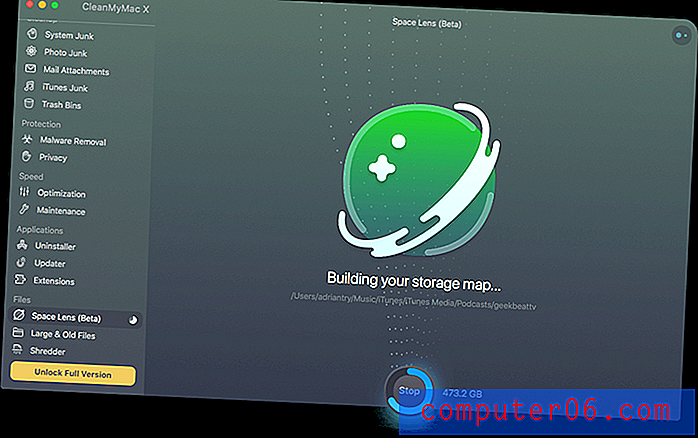
우주 렌즈는 우주지도를 만드는 데 43 분이 걸렸습니다. SSD와 소형 드라이브에서는 스캔 속도가 빨라야하며 베타 버전이 나올 때 성능이 향상 될 것입니다.
실제로 진행률 표시기는 단 10 분만에 거의 100 %에 도달했지만 그 후 진행률이 크게 느려졌습니다. 처음에 691GB 만보고되었지만 앱이 740GB를 스캔했습니다. 또한 스캔 중에 디스크 액세스가 방해를 받았습니다. Ulysses는 저장하려고 할 때 시간이 초과되었다고보고했으며 스크린 샷이 데스크탑에 표시되기까지 최소 0.5 분이 걸렸습니다.
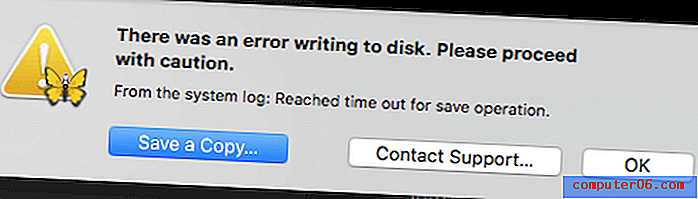
스캔이 완료되면 디스크에 다시 저장할 수 있었고 디스크 공간 사용 방법에 대한 보고서가 표시되었습니다. 왼쪽에는 모든 파일과 폴더 목록이 있고 오른쪽에는 매력적인 파일이있어 가장 많은 공간을 차지하는 파일과 폴더를 쉽게 확인할 수 있습니다.
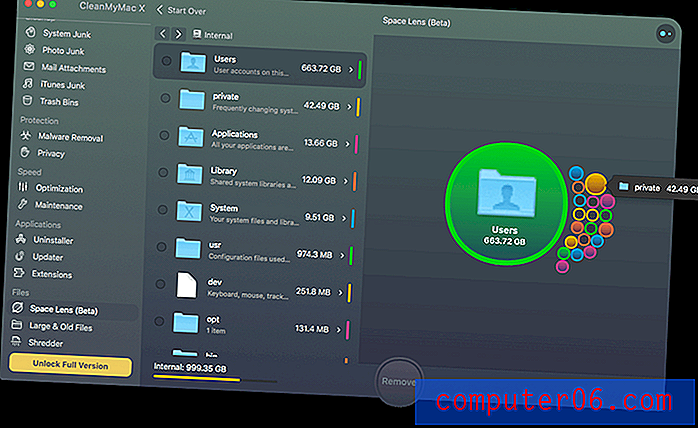
Users 폴더는 지금까지 가장 크므로 두 번 클릭하여 더 탐색하십시오. 저는이 컴퓨터를 사용하는 유일한 사람이므로 내 폴더를 두 번 클릭하십시오.
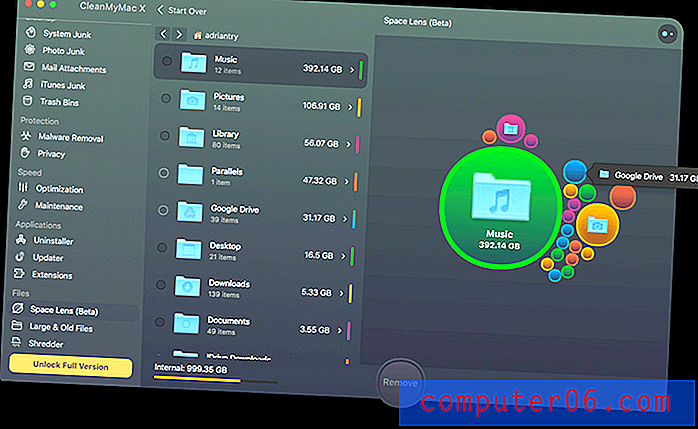
이제 음악과 사진의 많은 공간이 어디로 갔는지 알 수 있습니다. 놀랍지 않습니다!
그러나 그들이 얼마나 많은 공간을 사용하고 있는지 놀랐습니다. Apple Music 가입자입니다. 드라이브에 400GB의 음악을 어떻게 넣을 수 있습니까? 사진 라이브러리에 실제로 107GB의 이미지가 있습니까? CleanMyMac의 무료 버전은 더 깊이 탐구 할 수 없으므로 각 폴더를 마우스 오른쪽 버튼으로 클릭하고 Finder에서 엽니 다.

라이브러리 사본이 중복되어 있습니다. 내 음악 폴더에는 두 개의 iTunes 보관함이 있습니다. 하나는 크기가 185GB이고 마지막으로 2014 년에 액세스 한 것이고 다른 하나는 210GB이며 최근에 액세스 한 것입니다. 오래된 것이 아마 갈 수 있습니다. 그리고 Pictures 폴더와 동일합니다. 2015 년에 사진을 새로운 사진 앱으로 마이그레이션 할 때 기존 iPhotos 보관함이 하드 드라이브에 남아있었습니다. 이 오래된 라이브러리를 삭제하기 전에를 대비하여 백업 드라이브에 복사합니다. 드라이브 용량의 거의 4 분의 1 인 234GB를 비 웁니다 .
더 자세히 살펴보면 몇 가지 더 놀라운 일이 발생합니다. 첫 번째는 31GB 이상을 차지하는“Google Drive”폴더입니다. 몇 년 전에 Dropbox 대안으로 사용하는 것을 실험했지만 앱 사용을 중단하고 나머지 폴더가 얼마나 많은 공간을 사용하고 있는지 알지 못했습니다. 다른 31GB를 저장하면 총 265GB의 여유 공간이 생깁니다.
마지막으로 3.55GB를 차지하는“iDrive Downloads”라는 폴더를 발견했습니다. 앱을 올바르게 제거한 후 모든 관련 파일이 사라 졌다고 가정했습니다. 그러나 앱을 테스트 할 때 클라우드에서 드라이브로 해당 데이터를 복원했습니다.
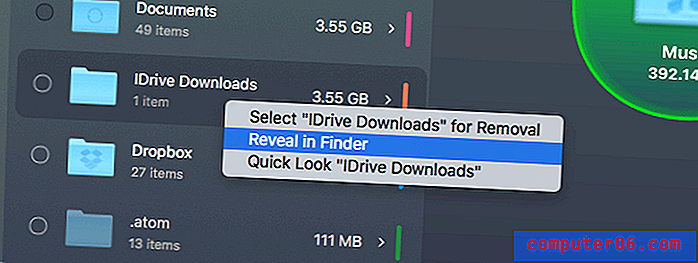
즉시 삭제하겠습니다. 마우스 오른쪽 버튼을 클릭하고 Finder에서 폴더를 엽니 다. 거기에서 휴지통으로 드래그합니다. 이제 총 268GB가 절약되었습니다 . 엄청난 데이터입니다. 내 데이터의 39 %입니다!
이 앱이 유용한 이유를 완벽하게 설명합니다. 나는 기가 바이트의 데이터가 사라 졌다고 가정했으며, 드라이브의 공간을 불필요하게 차지하고있었습니다. 내가 깨닫기 몇 년 전부터 있었을 것입니다. 하지만 스페이스 렌즈를 사용했기 때문에 오늘 사라졌습니다.
어떻게 구할 수 있습니까?
지난 몇 년 동안 데이터 저장 습관이 어떻게 나빠 졌는지 놀랐습니다. Space Lens가 이해하기 쉽고 드라이브에서 낭비되는 공간을 얼마나 빨리 식별 할 수 있었는지 감사합니다. 드라이브에서 동일한 작업을 수행하려면 권장합니다. 2019 년 3 월 말 또는 4 월에 출시 될 CleanMyMac X의 새 버전으로 제공 될 예정입니다.
또는 오늘 공개 베타를 테스트 할 수 있습니다. 베타 소프트웨어에는 실험적인 기능이 포함되어 있거나 불안정하거나 데이터가 손실 될 수 있으므로 위험에 따라 사용하십시오. 언급했듯이 몇 가지 사소한 문제가 발생하여 MacPaw 지원에 전달되었습니다.
베타 버전을 사용하려면 다음을 수행하십시오.
- 메뉴에서 CleanMyMac / 환경 설정을 선택하십시오.
- 업데이트 아이콘을 클릭하십시오
- “베타 버전으로 업데이트 제공”확인
- “업데이트 확인”버튼을 클릭하십시오.
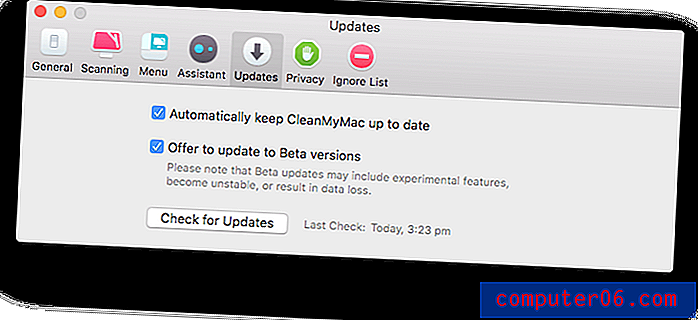
업데이트를 다운로드하면 앱이 자동으로 다시 시작됩니다. 그런 다음 Mac의 기본 드라이브에서 저장 공간을 확보 할 수있는 방법을 식별 할 수 있습니다. 몇 기가 바이트를 절약 했습니까?



